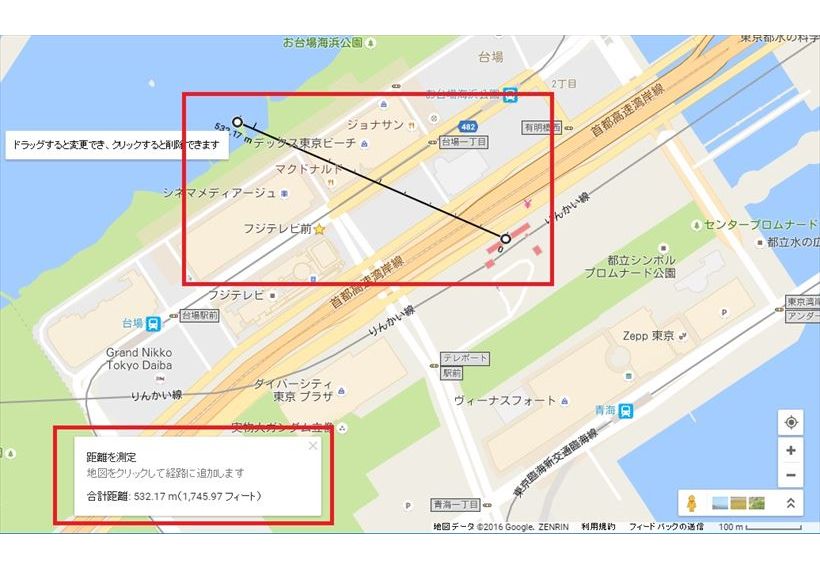現在地の把握や目的地までのルート検索など、グーグルマップを利用している方は多いでしょう。しかし、グーグルマップにはそれ以外のもたくさんの機能があることをご存知でしょうか? 今回は知らないともったい、グーグルマップの便利ワザを一挙にご紹介します。
【関連記事】
Googleマップの「保存」って使ってる? 下見に便利な基本テク3選
【Googleマップ】万が一のときのために知っておきたい「災害情報マップ」の使い方
Googleマップなら待ち合わせ場所もルートもスマートに共有! パソコン―スマホ連携でさらに便利に
1.「保存」って使ってる? 下見に便利な基本テク
初めて訪れる場所は、Googleマップで下見しておくと安心! 見慣れぬ場所で、イベント当日に迷うリスクを減らせます。今回は、ラーメン屋を検索する手順で、基本のテクニックをおさらいしましょう。
まずは周辺情報を検索してみよう
Googleマップでは駅などのスポットを元に周辺施設の検索が行えます。まずは、駅を検索してみましょう。
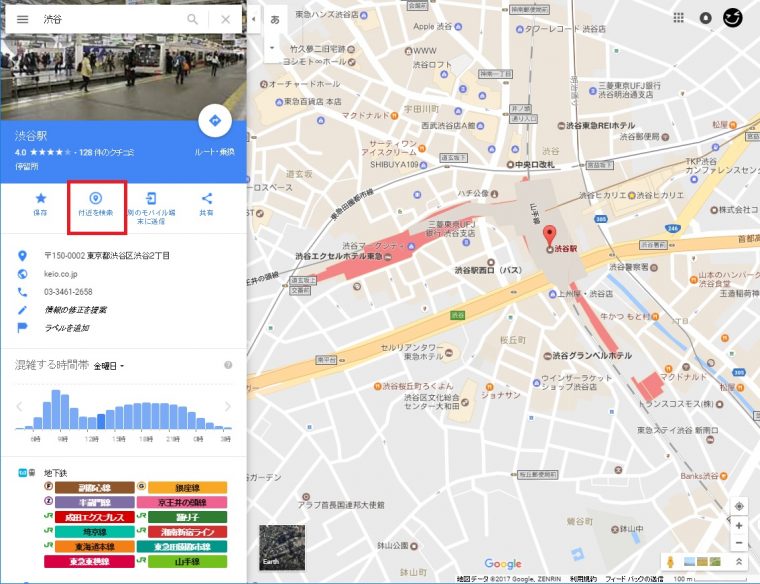
検索欄が表示されます。ここではラーメン屋を探してみましょう。
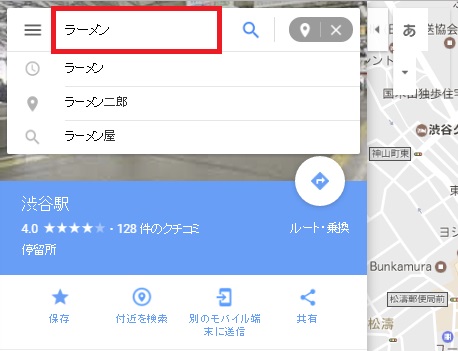
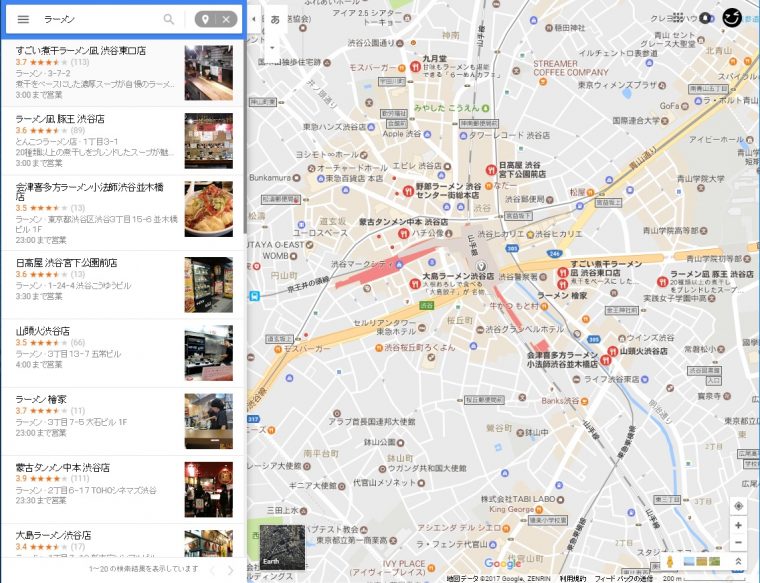
気になるお店を選択すれば、その場所と情報が表示されます。
気になる場所は「保存」しておこう
気になるお店は保存しておくと、あとから見返す際に便利です。
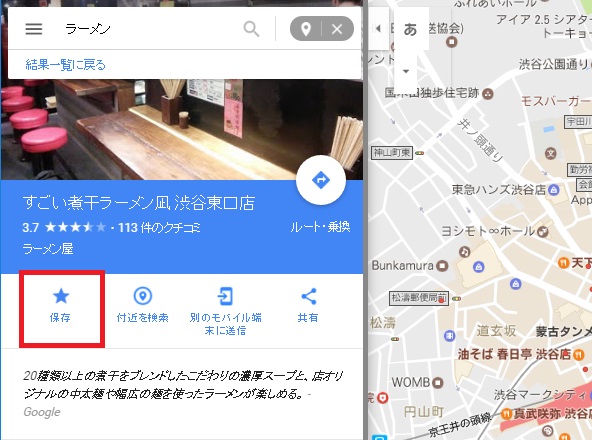

旅行の際などに、訪れたいスポットを保存しておけば、全体の位置関係が一目でわかりやすくなります。移動スケジュールを組み立てるときにも便利です。
現場の景色はストリートビューで確認しておこう
「ストリートビュー」機能を使えば、現場の様子を確認できます。大まかな道順などを確認しておきたい場合にも便利です。
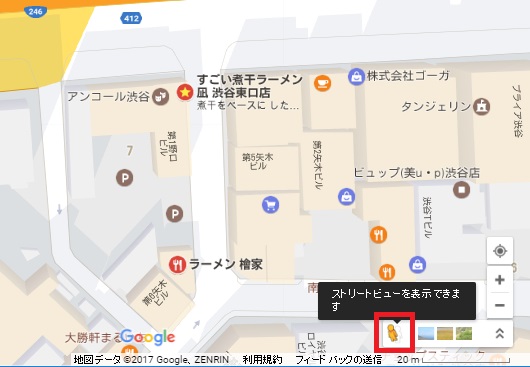

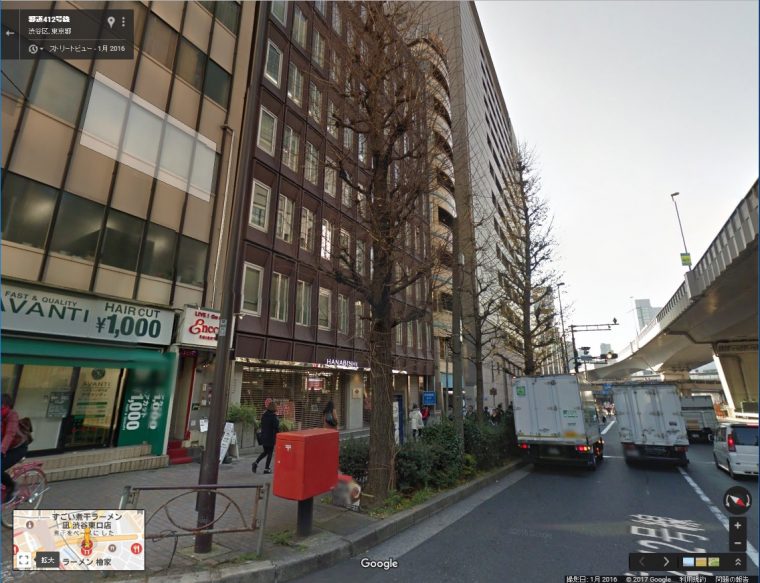
集合場所やイベント会場を確認する際にも活用できるので、ぜひ覚えておきましょう。
2.初めての場所でも安心! リアルタイム交通状況や主要路線をチェック
Googleマップでは、「交通状況」や「路線図」を簡単にチェックできる機能が備わっています。主要な道や鉄道を把握したいときは見やすく表示させましょう。
交通情報をチェックしよう
パソコンのブラウザでGoogleマップの画面を起動したら、左上にあるメニューボタンをクリック。
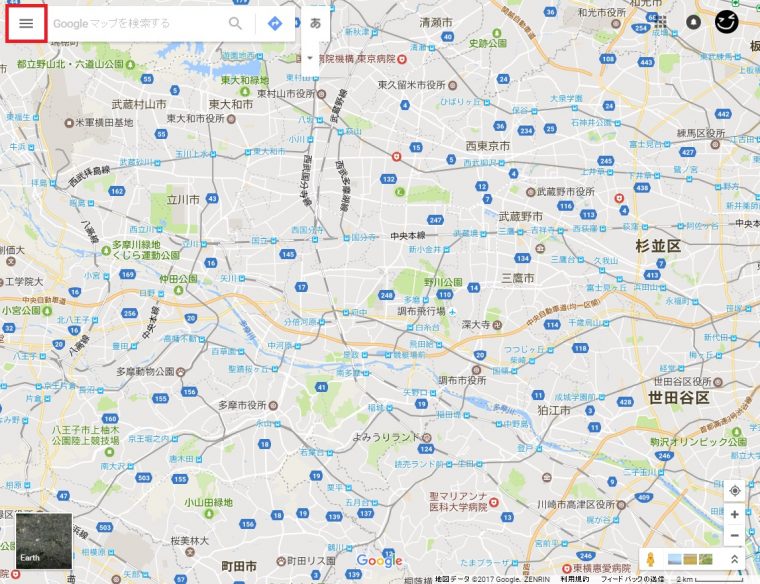
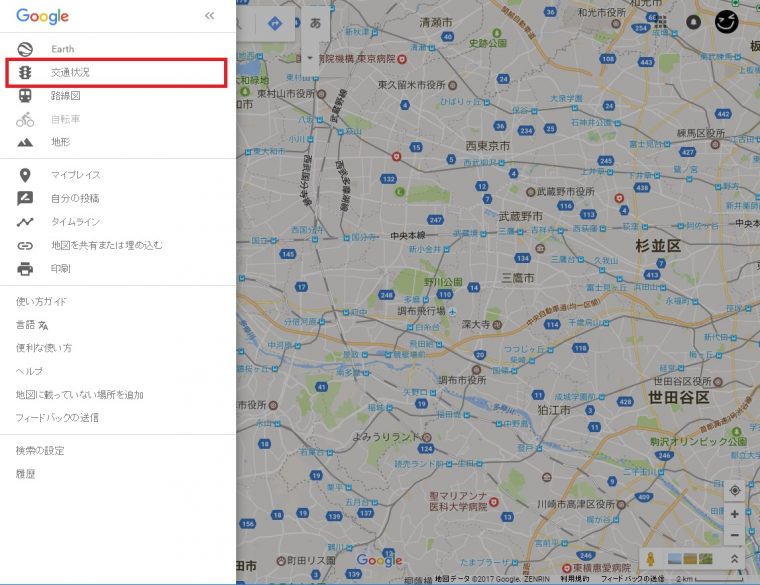
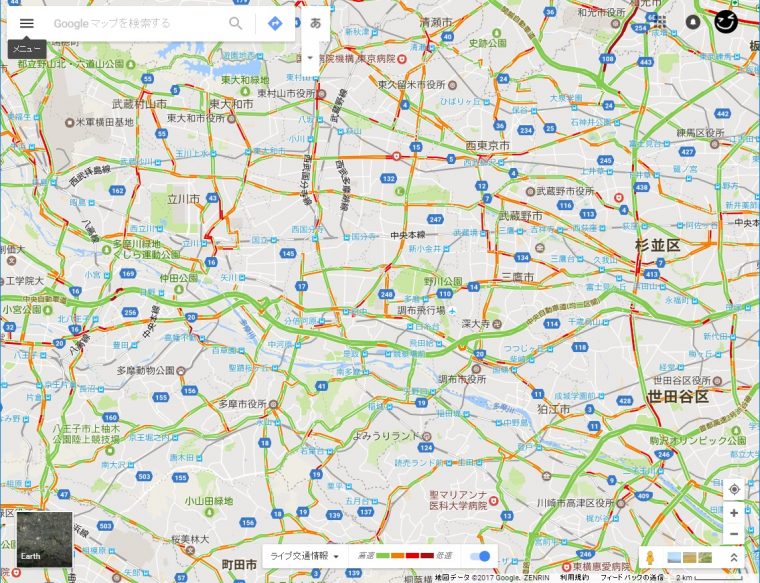
細かい道まではっきりと表示されるので、裏道を探す上で参考にできそうですね。
主要な路線をチェックしよう
同じくメニューから路線図をクリックしてみましょう。
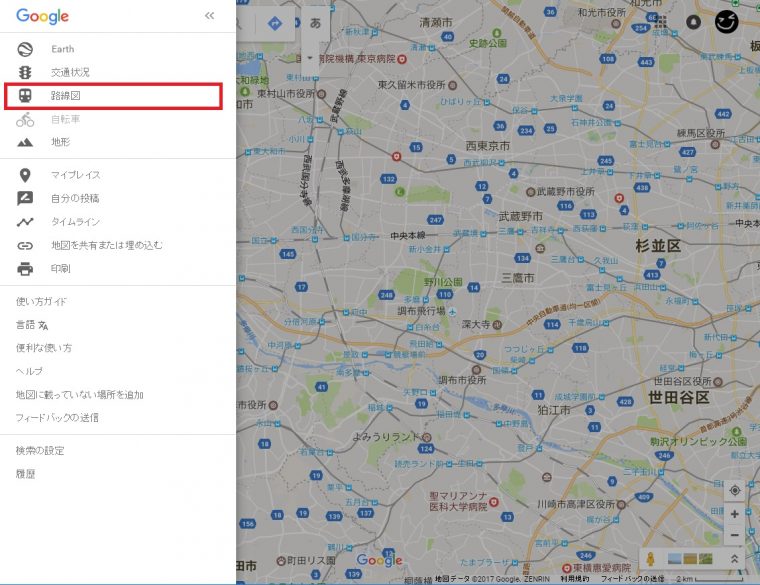
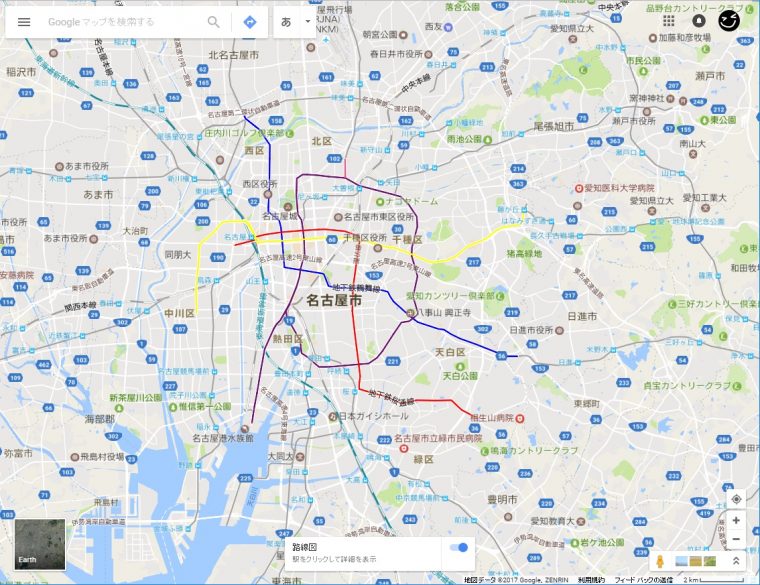
東京、大阪、名古屋などの都市部では、主要な鉄道路線が表示されます。初めて旅行に行く場所で鉄道を利用する場合などに、あらかじめ全体像チェックしておくと良いかもしれませんね。
それぞれの表示はクリックでオン・オフを切り替える仕様です。見終わったら再度メニューの項目をクリックしてオフにすれば、元に戻ります。
3.待ち合わせ場所もルートもスマートに共有! パソコン―スマホ連携でさらに便利に
「~に集合」といった連絡をする際、現場の住所だけではなく、Googleマップの位置情報を共有すると相手が検索する手間を省けます。
メールで共有するならURLをコピペすべし
待ち合わせ場所を知らせるなら、Googleマップで検索した結果をURLとして共有するのが便利です。
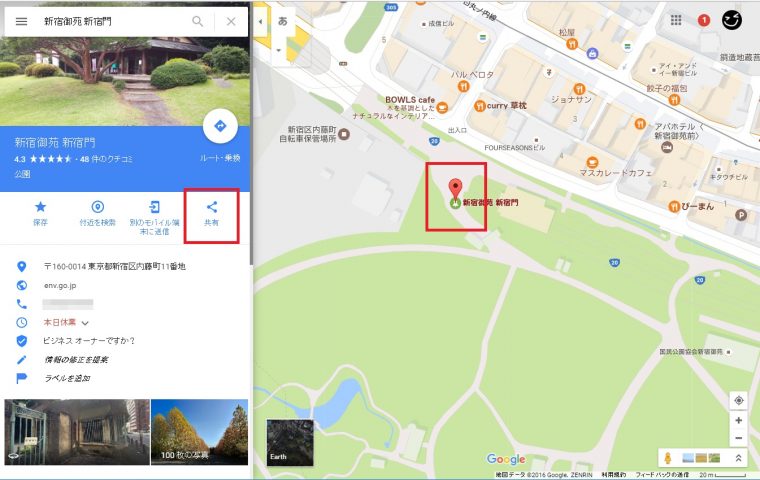
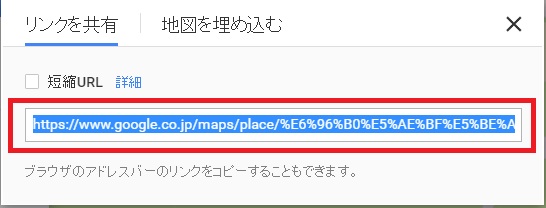
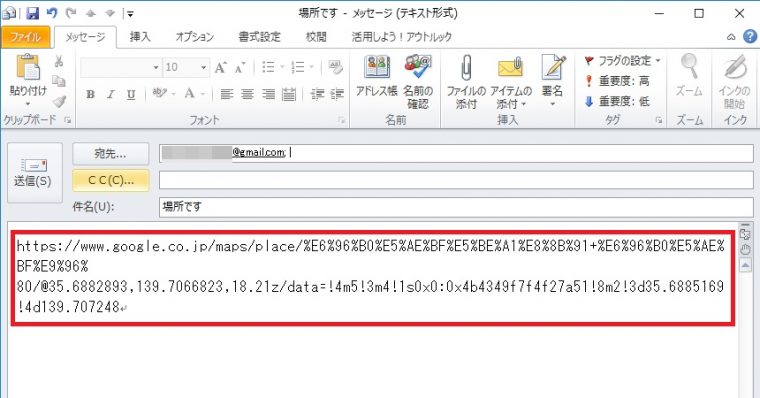
メールを受け取った側は、テキストのURLから、Googleマップを起動できます。
自分のスマホとの共有はもっと簡単
スマホでGoogleアカウントとマップアプリを利用している場合には、もっと簡単に共有できます。例えばルートを自分のスマホに共有してみましょう。
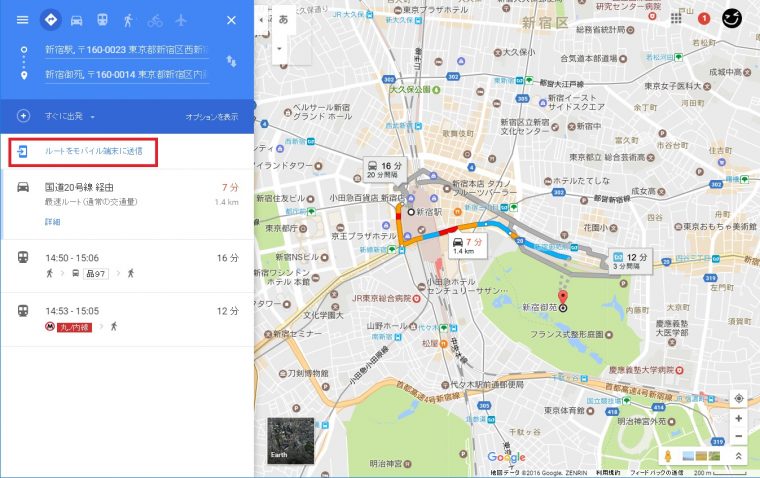
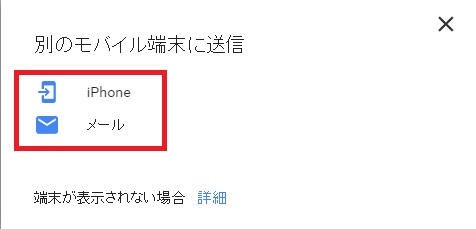
Googleマップはパソコンとモバイルで連携させる機会も多いはず。ぜひ試してみてください。
4.おおまかな移動距離がわかって超便利!直線距離の測り方
経路検索が手軽にできる「Googleマップ」。実は、“直線距離が測れる”機能があるって知っていましたか? この機能を使えばざっくりとした移動距離がすぐにわかって便利です。今回は直線距離の測り方について紹介します。
まずは地図上で右クリック
Googleマップで直線距離を計測するためには、まず地図上で右クリックをしましょう。
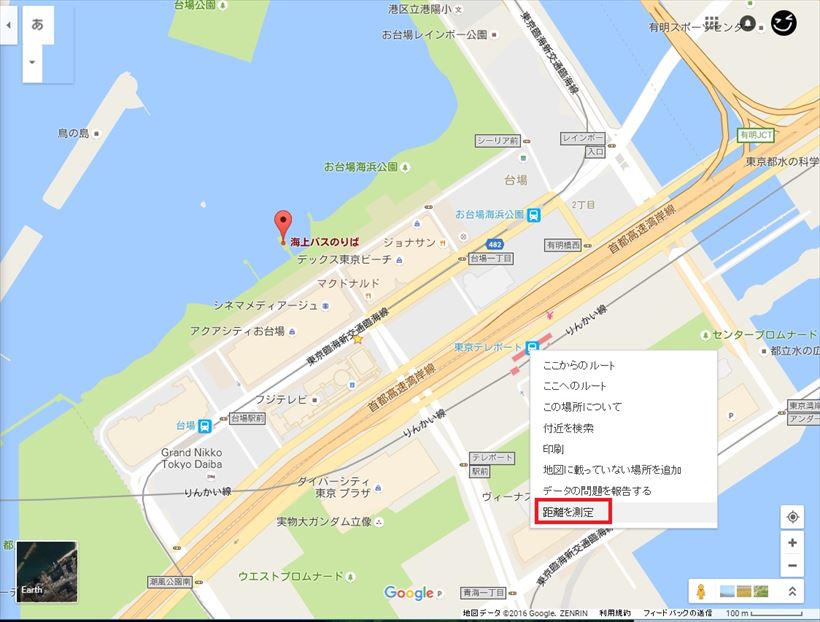
続いて、距離の計測終了遅延で左クリックをします。
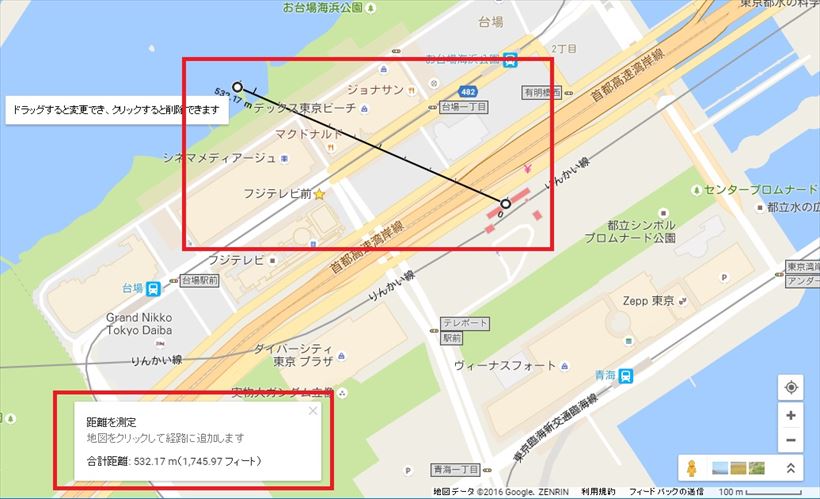
距離の数値は画面下部にも表示されています。
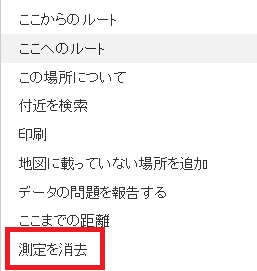
クリックを繰り返せば曲道も測定可能
ちなみに、カクカクと曲がりくねる道も距離を測定できます。測定の開始手順は同じ。「曲がる地点でクリック」を繰り返せばOKです。
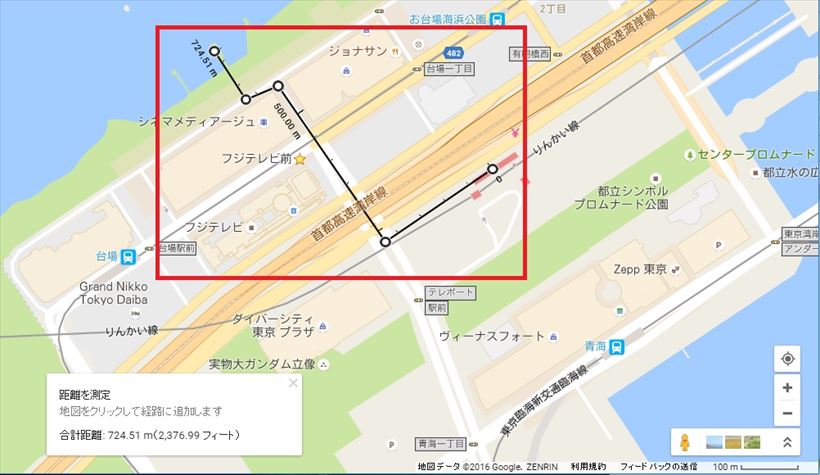
初めて訪れる場所での移動距離や、飛行機での移動距離など、おおまかな数値を知りたいときに便利ですね。また、自分のランニングコースの距離を測ることもできるできます。 簡単に使えるので、ぜひ覚えておきましょう。
5.万が一のときのために知っておきたい「災害情報マップ」の使い方
万が一の災害時には、「災害情報マップ」から全国の災害情報や避難所の場所を確認できます。使い方は単純なので、一度試しておくと良いでしょう。
「Google 災害情報マップ」を起動する
まずはブラウザで「Google 災害情報マップ」を検索します。
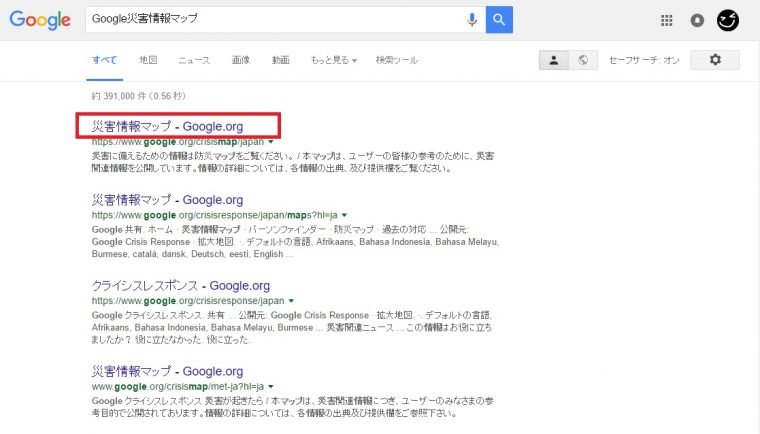
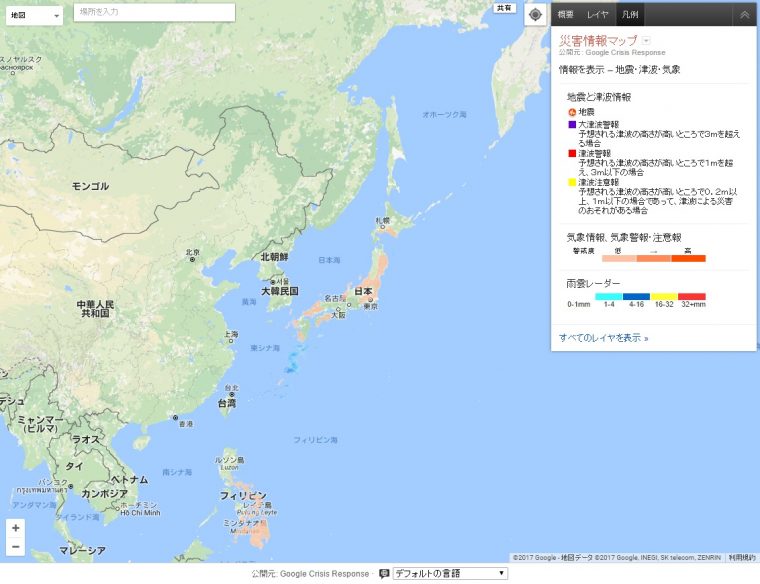

執筆時点では大きな災害情報は出ていません。
避難所や公衆電話の場所を確認しよう
「Google 災害情報マップ」では、災害情報だけでなく避難所の場所なども確認できます。
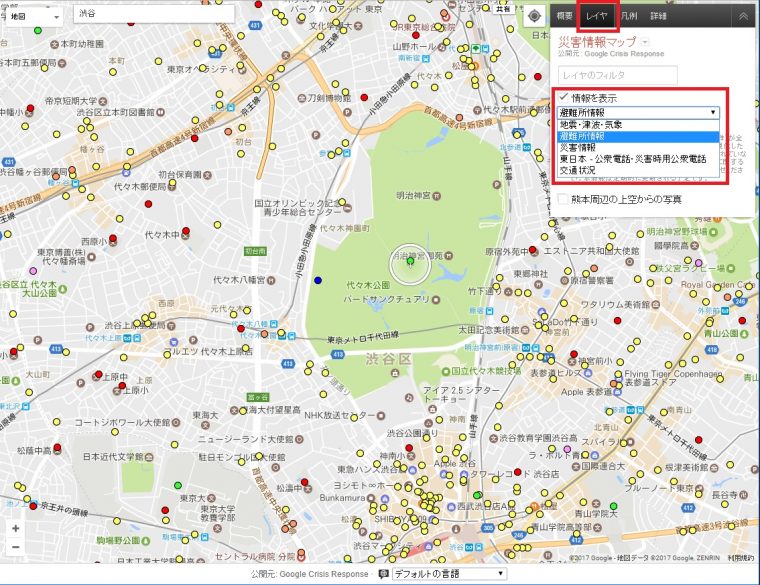
同様の手順で公衆電話・災害用公衆電話の位置も表示可能です。
これらのテクニックを使いこなして、より便利にGoogleマップを利用しましょう!
【コチラの記事もオススメ!】
Googleの3D版mapと大違い! 国土をすべて3Dモデル化する「バーチャル・シンガポール」はまさにリアル版シムシティ